はろう!泥団子小豆太郎です。
『ランチャーiOS 12』は、AndroidをiOS風にできるランチャーアプリです。Androidスマホのホーム画面を、iOS風にすることができます。見た目も使い勝手も似ているので、iOSに慣れている人にピッタリですよ!
※この記事に掲載されているアプリは記事を書いた時点での価格・情報となります。場合によっては価格が変動・ストアから削除されている可能性がありますのでGoogle play Storeでお確かめください。
ランチャーiOS 12
『ランチャーiOS 12』はiOS風にできるランチャーアプリです。
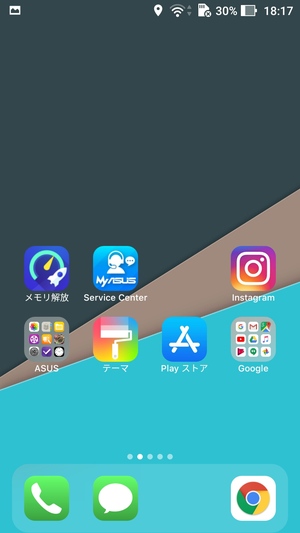
AndroidスマホをiPhoneのiOS 12風に変えることができます。見た目はもちろん、システムやアイコンもiOS風に変わります。パッと見ただけでは、Androidスマホかどうかわからなくなってしまうくらい、本格的に再現されています。
初期設定
まずはホームアプリとして設定する必要があります。
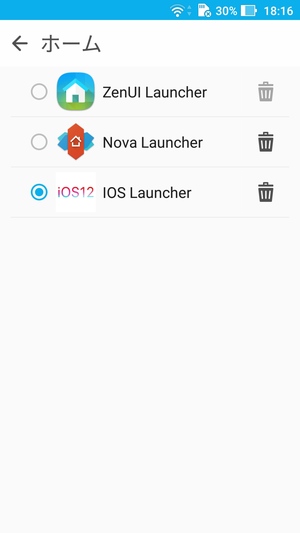
アプリをダウンロード後、スマホの『設定』アプリから「ホーム」を開き、その中にある『IOS Launcher』を選択すれば設定完了です。
ホーム画面に戻ると、見た目がiOS風になっているはずです。
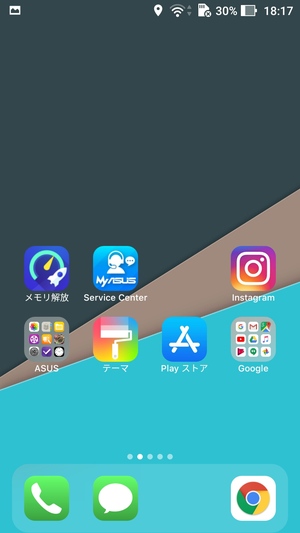
システムもiOS風
細部までiOS風になっています。
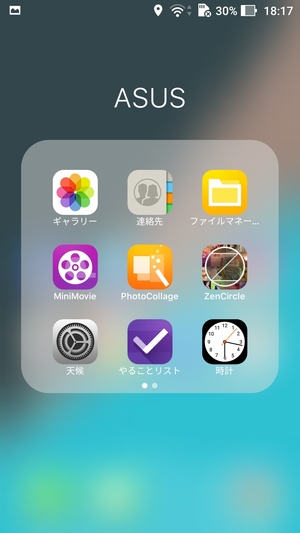
例えば、フォルダを開いてもiOS風のデザインになっています。アプリのアイコンもiOS風のデザインに変わり、『時計』アプリのアイコンはきちんと現在時刻を表してくれます(秒針も動きます)。
アプリの移動や削除もiOS風です。
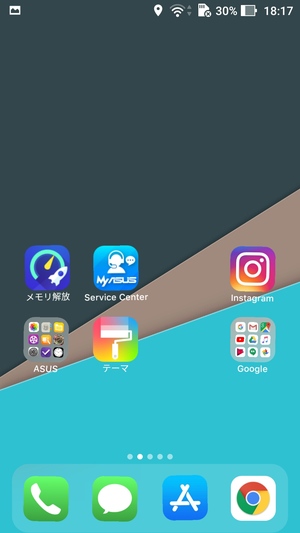
アプリを長押しすると、iOSと同じようにぷるぷる震えます。そこからアプリを移動したり、フォルダを作成したり、削除を行うこともできます。
一番左のページに行けば、ウィジェットも表示されます。
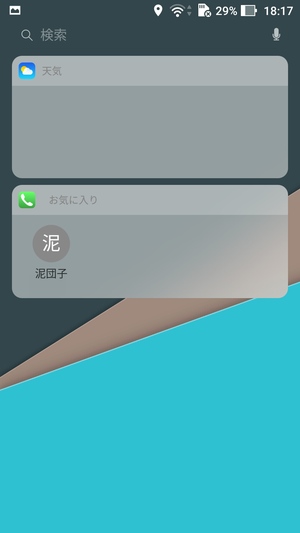
ウィジェットはそこまで機能を広げることはできませんが、『電話』アプリのお気に入りに入っている連絡先を表示させることが可能です。検索ボックスを使えば、Google検索を行うこともできますよ!
各種設定
壁紙も変えられます。
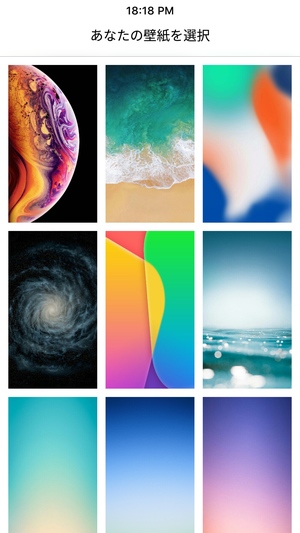
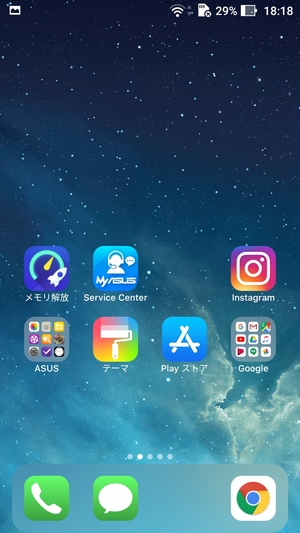
アプリ内にはプリセットされた壁紙が入っています。どの壁紙もiOSにプリセットされているようなものばかりなので、壁紙を変えると、より一層iOS感が出てきますよ!
ぼかし効果を適用することもできます。
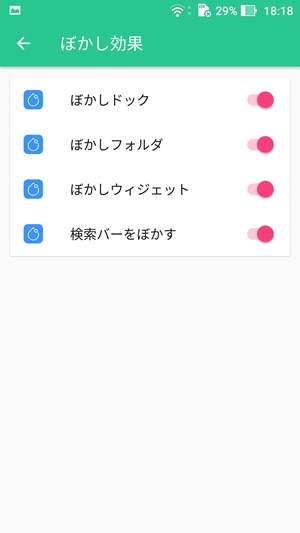
これは細かく非常にわかりづらい設定ですが、ドックやフォルダ、ウィジェットなどにぼかしを適用することができます。見た目がちょっと変わる程度なので、設定し直す必要もそこまで無いでしょう。
他のアプリと組み合わせ
以下のようなiOS風の機能が使えるアプリと組み合わせれば、よりiOSらしさが増しますよ!
Android用!iOS風コントロールセンターアプリの使い方
iOS風!『Assistive Touch for Android』の使い方
まとめ
iOS風のランチャーアプリでした。とても簡単にAndroidスマホをiOS風にすることができましたね。動作も軽く、AndroidスマホがiPhoneのような見た目と機能で使えます。どうしてもAndroidのランチャーに慣れない人は、iOS風にして使ってみてください!




